Canva đã cập nhật thêm công cụ tạo logo trên Canva bằng AI để tạo theo nội dung bạn nhập. Về cơ bản bạn cũng chỉ nhập mô tả logo mà mình muốn tạo vào công cụ và sau đó chúng ta có được logo mình cần, tương tự như những công cụ tạo ảnh bằng AI khác. Dưới đây là hướng dẫn tạo logo trên Canva bằng AI.
Cách tạo logo trên Canva bằng AI
Bước 1:
Bạn truy cập vào Canva và sau đó đăng nhập tài khoản của mình. Tiếp đến trong giao diện Canva bạn nhấn vào Khác để mở rộng tùy chọn tạo thiết kế.
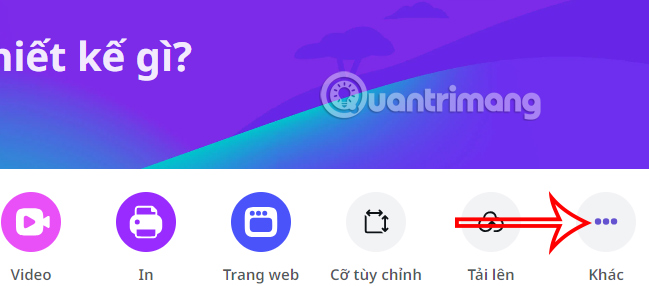
Lúc này hiển thị các tùy chọn tạo thiết kế trên Canva, bạn nhấn vào Logo với kích thước logo mặc định sẵn.
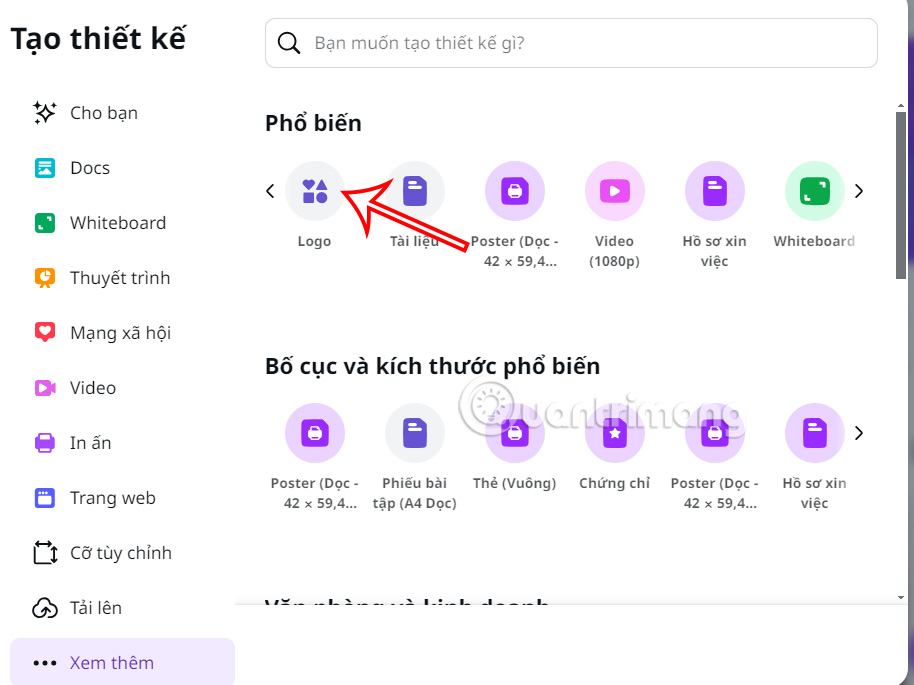
Bước 2:
Chuyển sang giao diện thiết kế logo trên Canva. Tại cạnh trái giao diện chúng ta nhấn vào mục Ứng dụng.
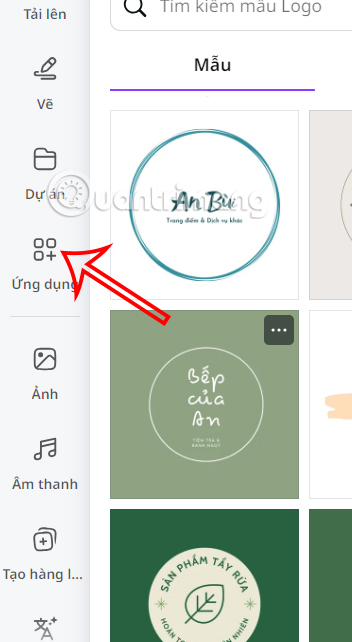
Bước 3:
Chúng ta nhập từ khóa logogen và nhấn vào ứng dụng LogoGen tìm được ở bên dưới. Nhấn chọn để sử dụng ứng dụng tạo logo trên Canva bằng AI này.
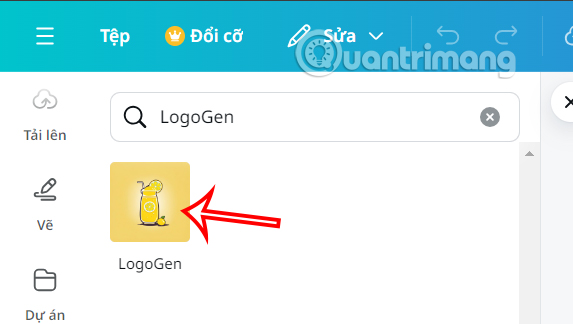
Tiếp tục nhấn vào Mở để truy cập vào ứng dụng.
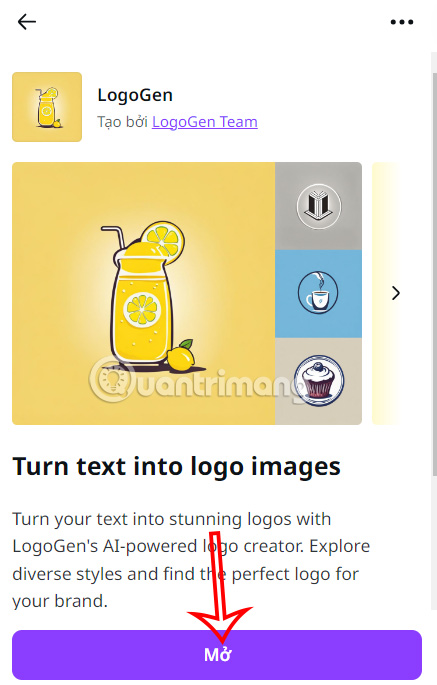
Bước 4:
Hiển thị giao diện để bạn nhập nội dung muốn tạo logo trên Canva. Chúng ta sẽ nhập bằng tiếng Anh, dùng từ ngữ cơ bản thì Canva vẫn hiển được. Nhập xong thì nhấn Generate logo để tạo logo trên Canva.
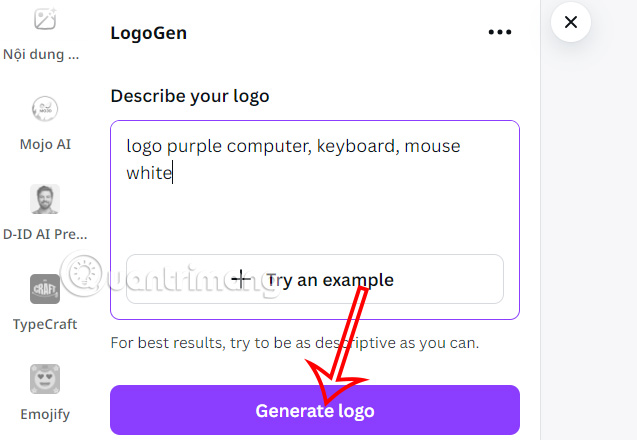
Kết quả chúng ta đã có được logo tạo trên Canva như hình dưới đây.
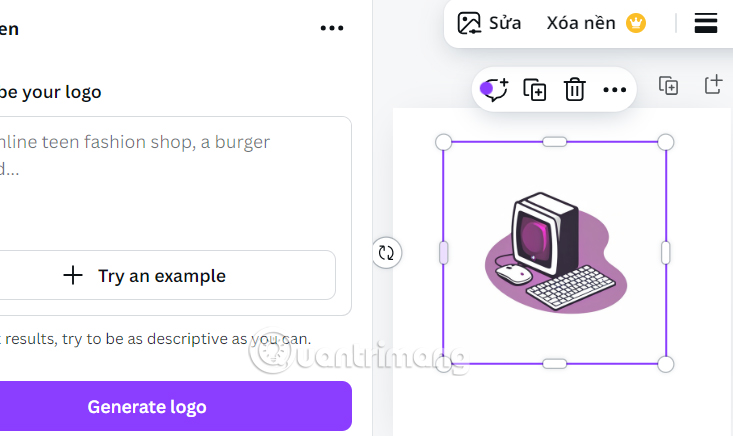
Cách thiết kế Logo miễn phí trên Canva
Bước 1: Truy cập vào phần tạo Logo trên Canva
Để truy cập nhanh vào mục thiết kế logo trên Canva, người dùng nhấn chọn vào link dưới đây.
Tại giao diện này người dùng sẽ nhìn thấy các mẫu logo để chúng ta lựa chọn mẫu mình muốn dùng. Với tài khoản miễn phí hoặc bạn không đăng nhập tài khoản Canva thì bạn chỉ dùng logo không tính phí, không có biểu tượng nên chúng ta chú ý.
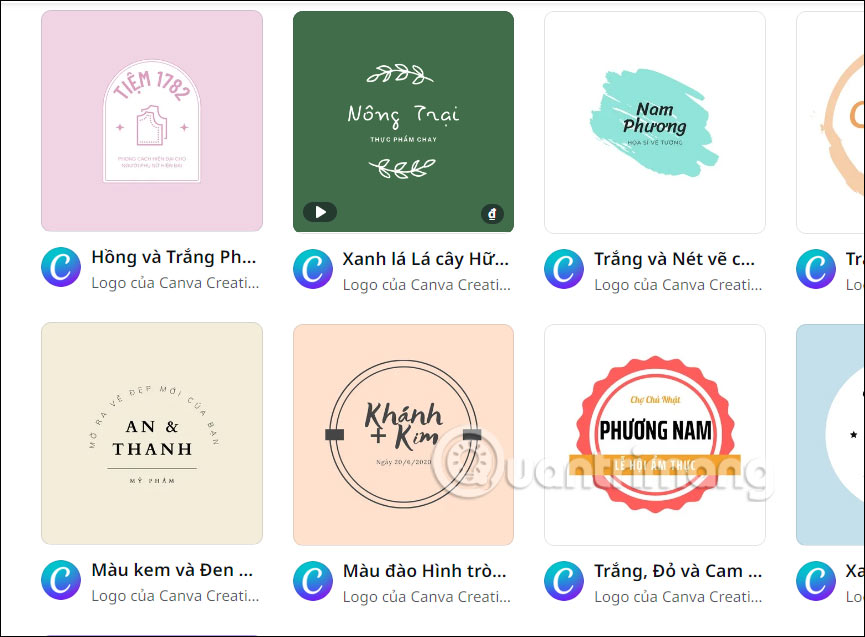
Bước 2: Chọn mẫu Logo mà bạn muốn
Nhấn chọn vào mẫu logo mà bạn muốn sử dụng rồi nhấn chọn Tùy chỉnh mẫu này.
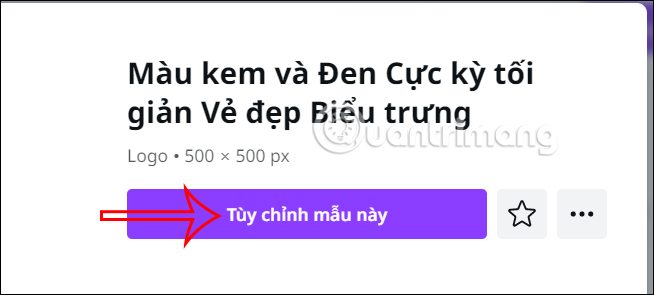
Bước 3: Thay đổi nội dung Logo cho phù hợp
Ngay sau đó sẽ được chuyển sang giao diện thiết kế mẫu logo trên Canva. Tại đây bạn sẽ thay đổi lại mẫu logo để biến thành logo của mình. Tại mẫu logo có sẵn người dùng sẽ nhấn vào từng nội dung để thay đổi lại.
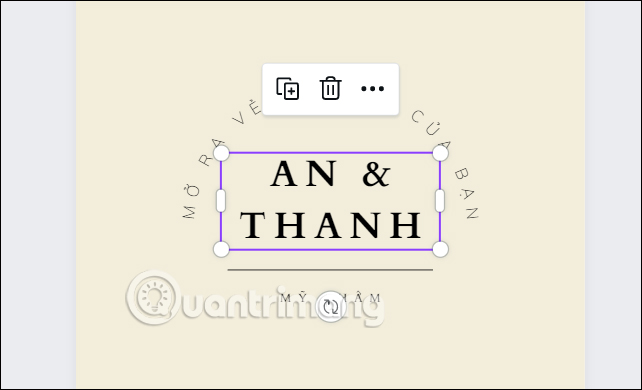
Bước 4: Thay đổi màu sắc Logo
Mỗi mẫu chữ người dùng cũng sẽ có các mục thay đổi lại font chữ, chọn lại màu sắc chữ,...
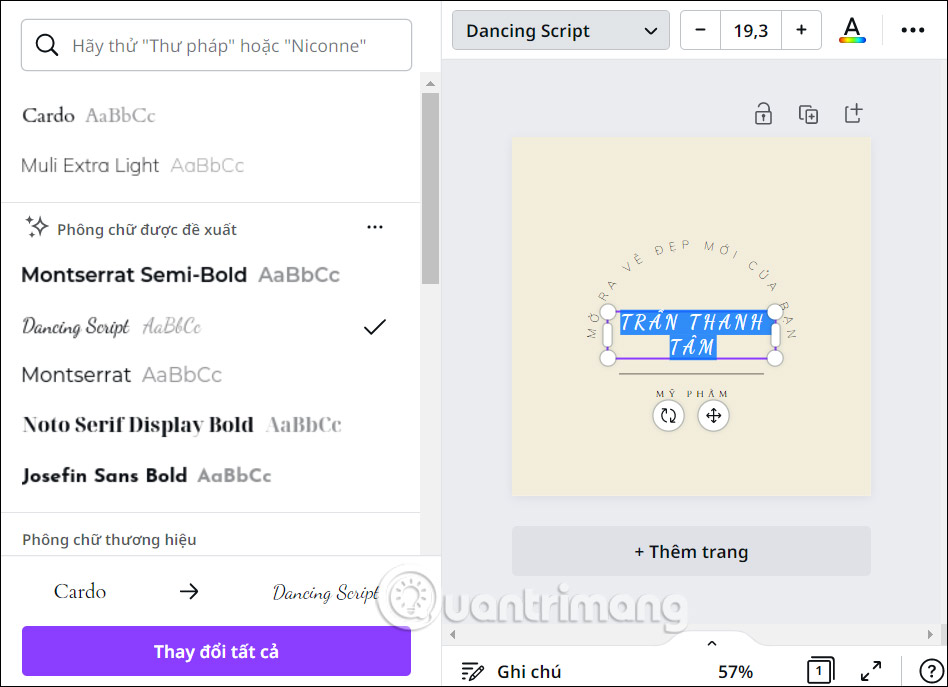
Nếu bạn muốn thêm những yếu tố khác cho logo thiết kế thì chúng ta nhìn vào cạnh trái giao diện rồi chọn chi tiết muốn thêm vào thiết kế của bạn.
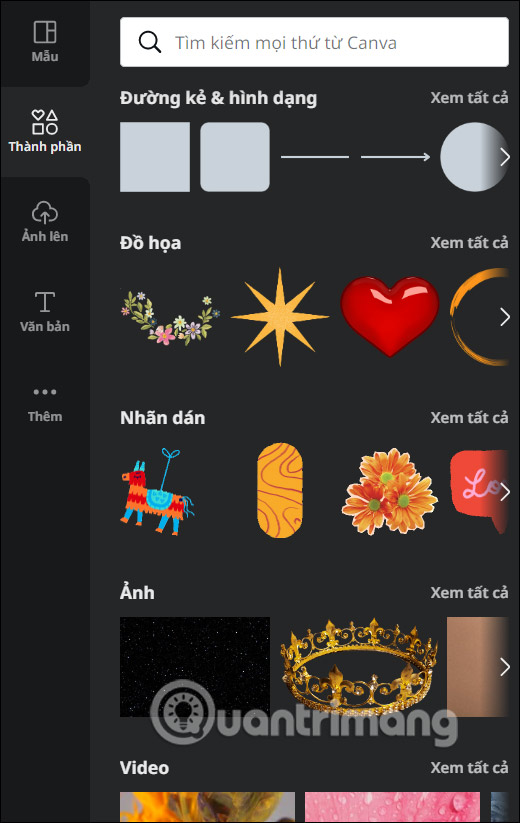
Bước 5: Lưu lại Logo đã tạo trên Canva
Sau khi đã chỉnh sửa xong mẫu logo thì người dùng hoàn toàn có thể tải mẫu này xuống để sử dụng như bình thường.
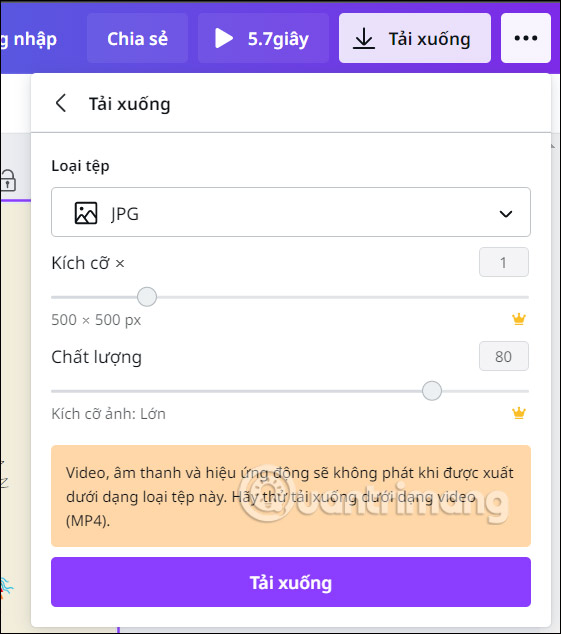
Vậy là chỉ đơn giản với 5 bước hướng dẫn trên, bạn đã có thể sở hữu cho mình một mẫu logo ưa thích của riêng mình mà không mất chút chi phí nào. Nếu bạn có cách nào sử dụng Canva hay hơn hoặc cách tạo logo tuyệt vời hơn, hãy chia sẻ cho mọi người ở comment dưới đây nhé!
 Công nghệ
Công nghệ  AI
AI  Windows
Windows  iPhone
iPhone  Android
Android  Học IT
Học IT  Download
Download  Tiện ích
Tiện ích  Khoa học
Khoa học  Game
Game  Làng CN
Làng CN  Ứng dụng
Ứng dụng 




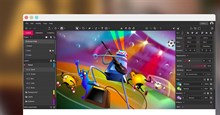













 Linux
Linux  Đồng hồ thông minh
Đồng hồ thông minh  macOS
macOS  Chụp ảnh - Quay phim
Chụp ảnh - Quay phim  Thủ thuật SEO
Thủ thuật SEO  Phần cứng
Phần cứng  Kiến thức cơ bản
Kiến thức cơ bản  Lập trình
Lập trình  Dịch vụ công trực tuyến
Dịch vụ công trực tuyến  Dịch vụ nhà mạng
Dịch vụ nhà mạng  Quiz công nghệ
Quiz công nghệ  Microsoft Word 2016
Microsoft Word 2016  Microsoft Word 2013
Microsoft Word 2013  Microsoft Word 2007
Microsoft Word 2007  Microsoft Excel 2019
Microsoft Excel 2019  Microsoft Excel 2016
Microsoft Excel 2016  Microsoft PowerPoint 2019
Microsoft PowerPoint 2019  Google Sheets
Google Sheets  Học Photoshop
Học Photoshop  Lập trình Scratch
Lập trình Scratch  Bootstrap
Bootstrap  Năng suất
Năng suất  Game - Trò chơi
Game - Trò chơi  Hệ thống
Hệ thống  Thiết kế & Đồ họa
Thiết kế & Đồ họa  Internet
Internet  Bảo mật, Antivirus
Bảo mật, Antivirus  Doanh nghiệp
Doanh nghiệp  Ảnh & Video
Ảnh & Video  Giải trí & Âm nhạc
Giải trí & Âm nhạc  Mạng xã hội
Mạng xã hội  Lập trình
Lập trình  Giáo dục - Học tập
Giáo dục - Học tập  Lối sống
Lối sống  Tài chính & Mua sắm
Tài chính & Mua sắm  AI Trí tuệ nhân tạo
AI Trí tuệ nhân tạo  ChatGPT
ChatGPT  Gemini
Gemini  Điện máy
Điện máy  Tivi
Tivi  Tủ lạnh
Tủ lạnh  Điều hòa
Điều hòa  Máy giặt
Máy giặt  Cuộc sống
Cuộc sống  TOP
TOP  Kỹ năng
Kỹ năng  Món ngon mỗi ngày
Món ngon mỗi ngày  Nuôi dạy con
Nuôi dạy con  Mẹo vặt
Mẹo vặt  Phim ảnh, Truyện
Phim ảnh, Truyện  Làm đẹp
Làm đẹp  DIY - Handmade
DIY - Handmade  Du lịch
Du lịch  Quà tặng
Quà tặng  Giải trí
Giải trí  Là gì?
Là gì?  Nhà đẹp
Nhà đẹp  Giáng sinh - Noel
Giáng sinh - Noel  Hướng dẫn
Hướng dẫn  Ô tô, Xe máy
Ô tô, Xe máy  Tấn công mạng
Tấn công mạng  Chuyện công nghệ
Chuyện công nghệ  Công nghệ mới
Công nghệ mới  Trí tuệ Thiên tài
Trí tuệ Thiên tài